ネットワークの利用
RKU Wi-Fi(無線LAN)の接続方法 -Windows10-
RKU Wi-Fi(無線LAN)の接続方法 -Windows10-
- 利用するパソコン端末毎に登録が必要となります。
- 本接続方法は、メーカー、機種により若干異なりますので、ご注意ください。

1. 右下のネットワークのアイコンをクリックし、「1x_RKU_Wi-Fi」をクリックします。
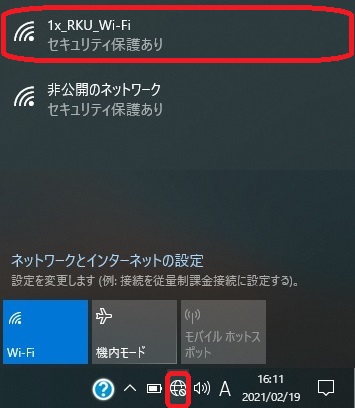
2. 「接続」をクリックします。
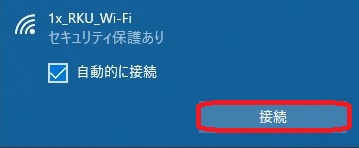
3. ユーザー名の欄に「自分のRKU ID」、パスワードの欄に「自分のRKU パスワード」を入力し、「OK」をクリックします。
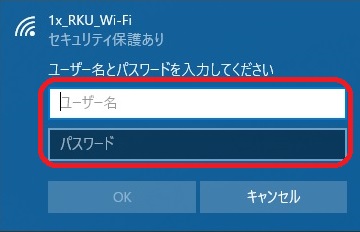
4. 「接続」をクリックします。
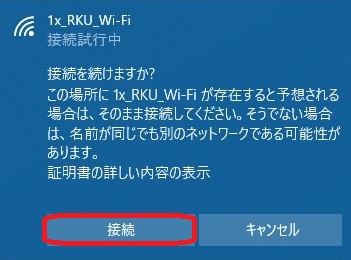
5. しばらく待ちます。
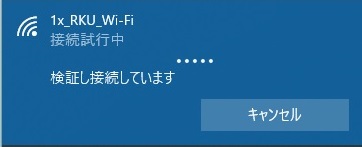
6. 「接続済み」と表示されます。
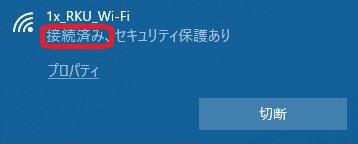
以上で、RKU Wi-Fiの利用が可能となります。
※RKU パスワードを変更した際には、以下の手順で1x_RKU_Wi-Fiの設定を削除し、再設定する必要があります。

① タスクバーのネットワークアイコンをクリックし、「ネットワークとインターネットの設定」をクリックします。
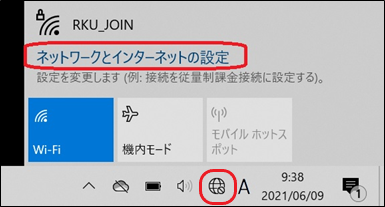
② 表示されるメニューの「Wi-Fi」をクリックします。
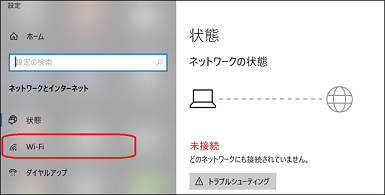
③ 「既知のネットワークの管理」をクリックします。
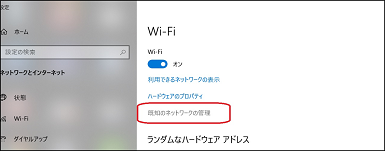
④ 「1x_RKU_Wi-Fi」を選択し、削除をクリックします。
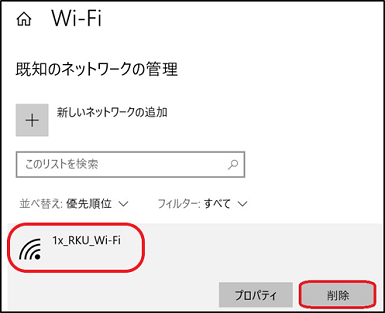
※「削除」をクリックした後、この画面は右上の「×」で消してください。
以上で設定が削除されました。この後再設定をしてRKU Wi-Fiに接続してください。



